Objetivo
En este artículo se proporcionan instrucciones sobre cómo configurar los parámetros de pila del switch Cisco Business serie 350.
Introducción
El apilamiento le permite ampliar la capacidad de la red sin la molestia de administrar varios dispositivos. A continuación, los switches apilados se administran de manera colectiva como un dispositivo lógico único. En algunos casos, los puertos de la pila pueden convertirse en miembros de una pila de grupos de agregación de enlaces (LAG), lo que aumenta el ancho de banda de las interfaces de la pila.
Si no está familiarizado con los términos que se utilizan a continuación, consulte Cisco Business: Glosario de términos nuevos.
Para obtener más información sobre el apilamiento, haga clic aquí para ver el artículo: ¿Qué es el apilamiento?
Dispositivos aplicables | Versión de software
Para ver los modelos específicos que se pueden apilar en esta serie, consulte la comparación de modelos CBS350.
La topología de pila muestra si la topología de la pila es de cadena o de anillo. En este ejemplo, la topología es Chain.
El switch Stack Active muestra el ID de unidad de la unidad Active de la pila. En este ejemplo, el switch que se está configurando (Unidad 1) es el activo de la pila.
Paso 3. Haga clic en al menos dos puertos para configurarlos como puertos de apilamiento. Incluya el puerto que está conectado al otro switch.

En este ejemplo, se eligen XG3 y XG4.
Paso 4. Seleccione un identificador de unidad de la lista desplegable o seleccione Automático para que el sistema asigne el identificador de unidad.
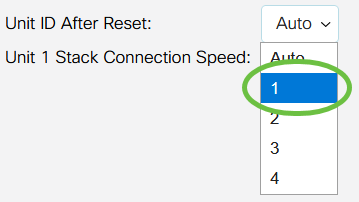
En este ejemplo, elegimos 1.
La Velocidad de conexión de pila de la unidad x muestra la velocidad de la conexión de pila.
Paso 5. Haga clic en Aplicar y reiniciar.

Paso 6. Una vez que el mensaje emergente se lo indique, haga clic en Aceptar. Los ajustes se copian en el archivo de configuración en ejecución y la pila se reinicia.

Paso 7. Inicie sesión en la utilidad basada en Web del switch.
Se le solicitará que configure una nueva contraseña para una mejor protección de la red.
Paso 8. Elija Administration > Stack Management. El switch debe mostrar los parámetros configurados en el switch activo.
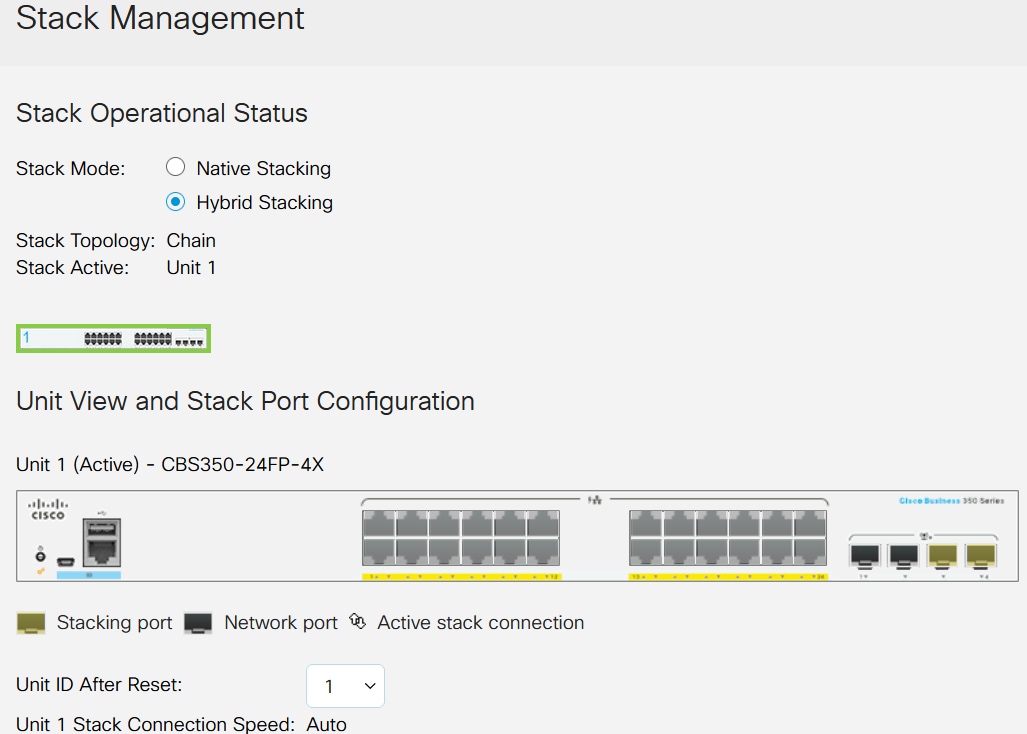
Ahora ha configurado los parámetros de pila de su unidad activa.
Configuración de la pila en el switch en espera o miembro
Paso 1. Inicie sesión en la utilidad basada en Web del switch y, a continuación, seleccione Administration > Stack Management.
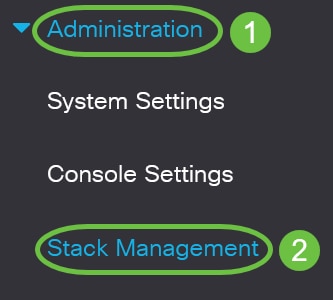
También puede hacer clic en la opción Manage Stack en Initial Setup en la página Getting Started (Introducción).
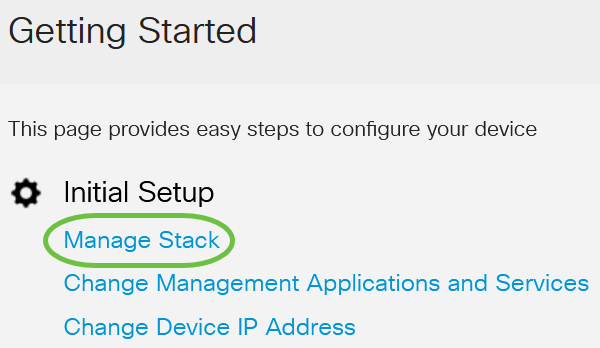
Paso 2. Haga clic en una opción del modo de pila. Las opciones son:
- Apilamiento nativo: el switch forma parte de una pila en la que todas las unidades son del mismo tipo.
- Apilamiento híbrido: el switch forma parte de una pila que puede constar de varios tipos de dispositivos CBS 350.
¿No está seguro de qué modo debe elegir? Puede utilizar la herramienta de selección del modo de apilamiento para averiguarlo.
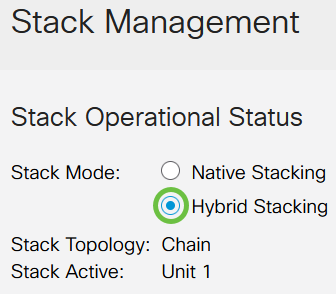
En este ejemplo, se elige el apilamiento híbrido.
La topología de pila muestra si la topología de la pila es de cadena o de anillo.
La opción Apilar activo muestra el ID de unidad de la unidad activa de la pila.
Paso 3. Haga clic en al menos dos puertos para configurarlos como puertos de apilamiento. Incluya el puerto que está conectado al otro switch.

En este ejemplo, se eligen XG3 y XG4.
Paso 4. Seleccione un identificador de unidad de la lista desplegable o seleccione Automático para que el sistema asigne el identificador de unidad.
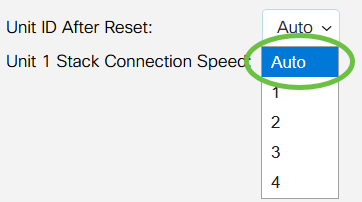
En este ejemplo, se elige Auto.
La Velocidad de conexión de pila de la unidad x muestra la velocidad de la conexión de pila.
Paso 5. Haga clic en Aplicar y reiniciar.

Paso 6. Una vez que el mensaje emergente se lo indique, haga clic en Aceptar.

El switch se reiniciará y aplicará los parámetros de configuración.
Paso 7. Inicie sesión en la utilidad basada en web del switch activo y, a continuación, seleccione Administration > Stack Management.
La página Gestión de Pila debe mostrar los parámetros del switch activo y en espera.
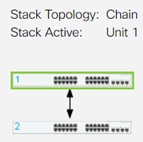
Paso 8. Repita los pasos 1 a 8 para configurar las unidades miembro.
Ya ha configurado los parámetros de pila de los switches Cisco Business serie 350.
¿Busca más artículos sobre su switch CBS350? Consulte cualquiera de los siguientes enlaces para obtener más información.
Esqueleto del artículo con contenido
Objetivo
En este artículo se proporcionan instrucciones sobre cómo configurar los parámetros de pila a través de la interfaz de línea de comandos (CLI) del switch Cisco Business serie 350.
Introducción
El apilamiento le permite ampliar la capacidad de la red sin la molestia de administrar varios dispositivos. Se pueden agregar o eliminar switches apilables de una pila según sea necesario sin afectar el rendimiento general de la pila. Según su topología, una pila puede seguir transfiriendo datos incluso si falla un enlace o una unidad dentro de la pila. Esto hace que el apilamiento sea una solución eficaz, flexible y escalable para ampliar la capacidad de la red.
De forma predeterminada, un switch siempre es apilable, pero no tiene ningún puerto configurado como puerto de pila. Todos los puertos de los dispositivos están configurados como puertos de red de forma predeterminada. Un dispositivo sin puerto de pila se puede considerar como el dispositivo activo en una pila de sí mismo o como un dispositivo independiente. Para apilar dos o más switches, puede volver a configurar los puertos de red deseados como puertos de la pila en los switches y conectarlos con los puertos de pila resultantes en una topología de anillo o cadena.
Las unidades o los switches de una pila se conectan a través de los puertos de la pila. A continuación, los switches apilados se administran de manera colectiva como un dispositivo lógico único. En algunos casos, los puertos de la pila pueden convertirse en miembros de una pila de grupos de agregación de enlaces (LAG), lo que aumenta el ancho de banda de las interfaces de la pila.
Es posible que no conozca algunos de estos términos de apilamiento. Para obtener más información, consulte Cisco Business: Glosario de términos nuevos.
Las pilas ofrecen los siguientes beneficios:
- La capacidad de red se puede expandir o reducir en forma dinámica. Si se agrega una unidad, el administrador puede aumentar la cantidad de puertos de la pila en forma dinámica mientras mantiene un punto único de administración. De la misma manera, las unidades se pueden eliminar para disminuir la capacidad de la red.
- El sistema apilado admite redundancia en las siguientes maneras:
- La unidad en espera se convierte en la unidad activa de la pila si la unidad activa original falla.
- El sistema de pila admite dos tipos de topologías: Cadena y anillo. Una topología de anillo es más confiable que una topología de cadena. La falla de un enlace en un anillo no afecta la función de la pila, mientras que la falla de un enlace en una conexión de cadenas puede hacer que la pila se divida.
Dispositivos aplicables | Versión de software
Configuración de la pila en un switch
Conecte los switches
Paso 1
Determine el modo de pila que desea configurar. Las opciones son:
- Cadena: cada unidad está conectada a la unidad vecina, pero no hay conexión de cable entre la primera y la última unidad. Este es el modo de pila predeterminado.
- Anillo: cada unidad está conectada a la unidad vecina. La última unidad está conectada con la primera unidad. En la imagen a continuación se muestra una topología de anillo de una pila de cuatro unidades:
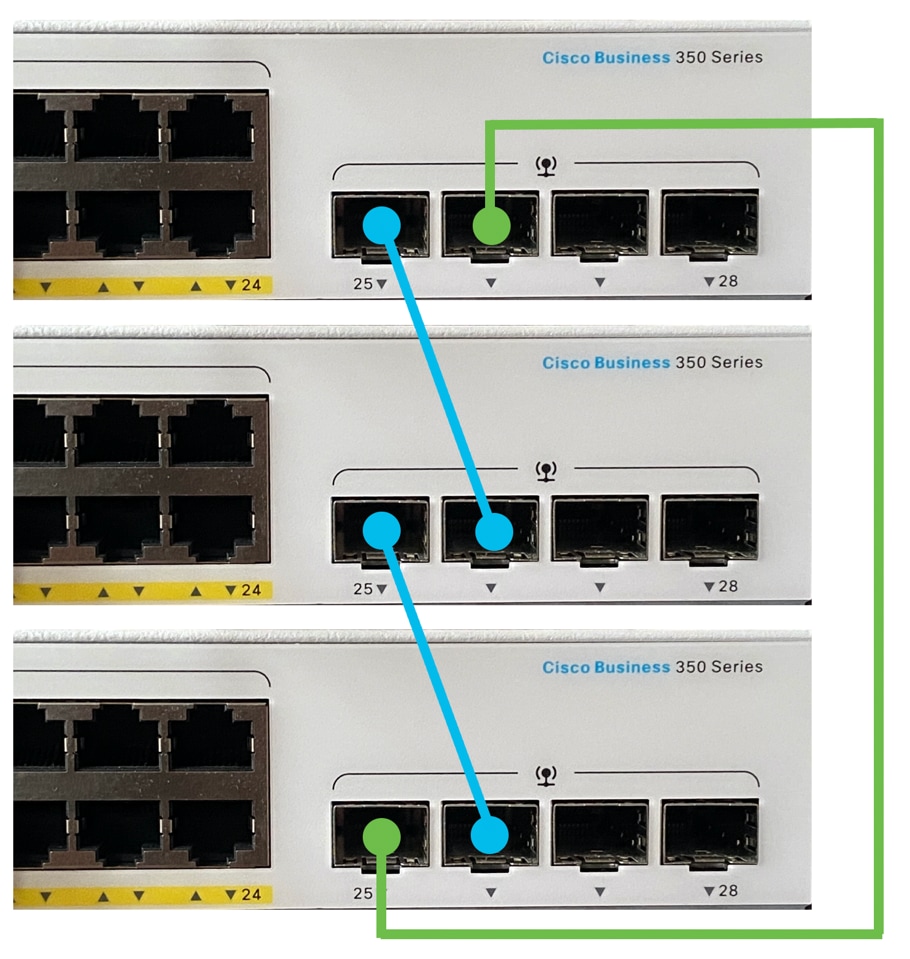
- Dual Ring (Anillo dual): Esta configuración se puede utilizar para duplicar el ancho de banda de la red:
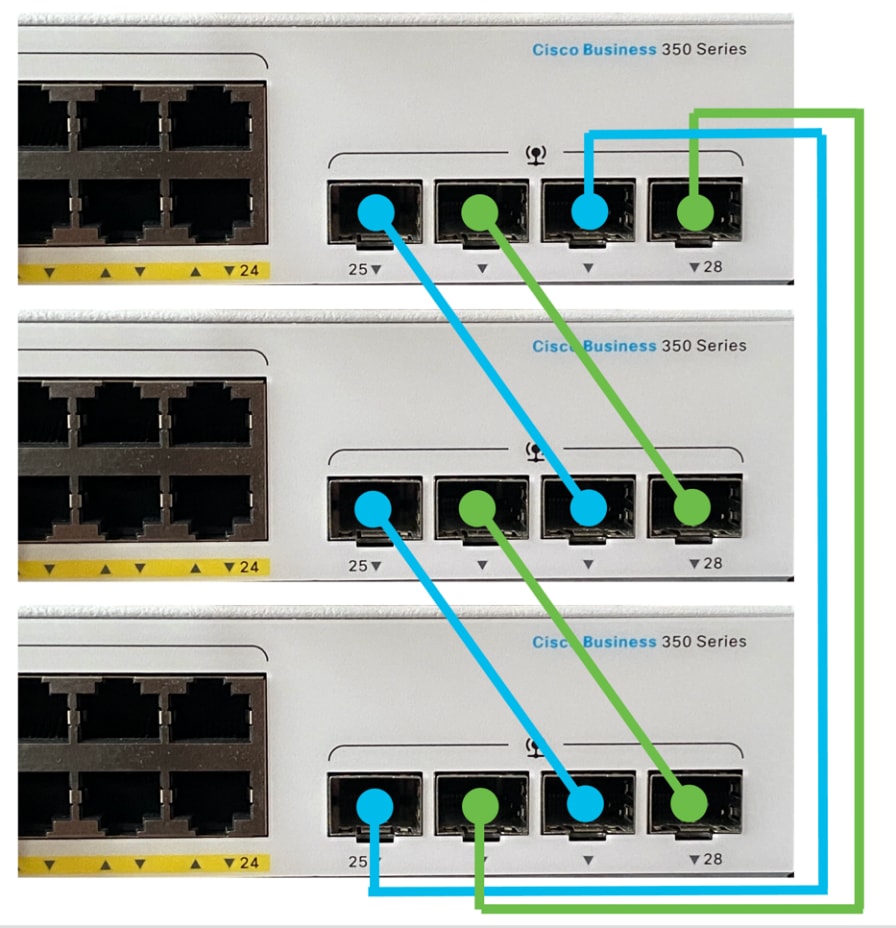
Paso 2
Conecte un extremo del cable de factor de forma pequeño enchufable (SFP) incluido con el dispositivo al puerto SFP+, XG3 o XG4 del switch.

En este ejemplo, el cable se conecta al puerto XG3 del switch.

Paso 3
Conecte el otro extremo del cable SFP+ al puerto SFP+, XG3 o XG4 del switch.

En este ejemplo, el cable está conectado al puerto XG4 del switch.
Paso 4
Repita los pasos 2 a 3 con los switches restantes.
En esta situación, se configuran dos switches para el apilamiento y los cables SFP se conectan a los puertos 3 y 4 de ambos switches.
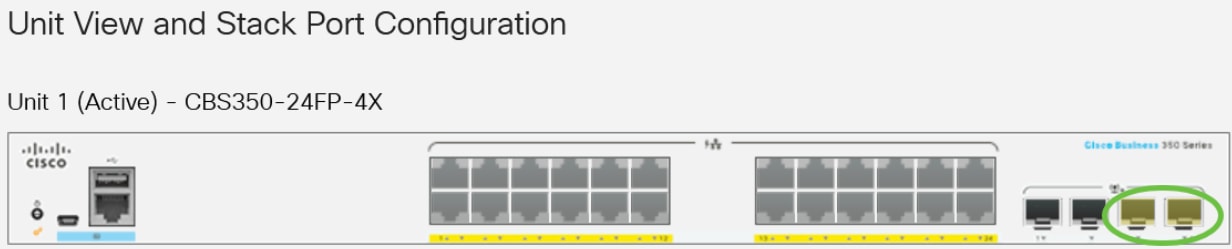
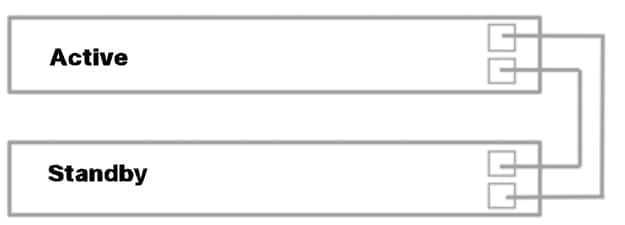
Ahora ha conectado los switches según la topología deseada.
Configuración de la pila en el switch activo
Proceso de selección del switch activo
La unidad activa se selecciona entre las unidades activas (1 o 2). Los factores para seleccionar la unidad activa se tienen en cuenta con la siguiente prioridad:
- Tiempo de activ. del sistema: las unidades activas intercambian tiempo de actividad, que se mide en segmentos de 10 minutos. Se selecciona la unidad que tiene la mayor cantidad de segmentos. Si ambas unidades tienen el mismo número de segmentos de tiempo, y el ID de unidad de una de las unidades se estableció manualmente mientras que el ID de unidad de la otra se estableció automáticamente, se selecciona la unidad con el ID de unidad definido manualmente; de lo contrario, se selecciona la unidad con el ID de unidad más bajo. Si los ID de las dos unidades son iguales, se elije la unidad que tiene la dirección de control de acceso a medios (MAC) más baja.
El tiempo de actividad de la unidad en espera se retiene cuando se selecciona como activa en el proceso de conmutación por falla del switch.
- ID de unidad: Si las dos unidades tienen la misma cantidad de segmentos de tiempo, se selecciona la unidad que tiene el ID de unidad más bajo.
- Dirección MAC: Si los ID de las dos unidades son iguales, se elije la unidad que tiene la dirección MAC más baja.
Para que una pila funcione, debe tener una unidad activa. La unidad activa se define como aquella que asume el rol activo. La pila debe contener una unidad 1 o unidad 2 después del proceso de selección de la unidad activa. De lo contrario, la pila y todas sus unidades se cierran en forma parcial; no se apagan por completo, pero se detiene el tráfico.
Siga estos pasos para configurar la pila en el switch activo:
Paso 1
Inicie sesión en la consola del primer switch. La contraseña y el nombre de usuario predeterminados son cisco/cisco. Si ha configurado una nueva contraseña o nombre de usuario, introduzca las credenciales.

Los comandos disponibles pueden variar según el modelo exacto de su dispositivo. En este ejemplo, se utiliza el switch CBS350-48MP. El nombre de host del switch en espera es CBS350-2.
Paso 2
Ingrese al modo de configuración global del switch escribiendo lo siguiente:
CBS350-1#configure
Paso 3
Para introducir el contexto de la unidad de pila especificada o de todas las unidades de pila, escriba el comando stack unit en el modo de configuración global con lo siguiente:
CBS350-1(config)#stack unit [unit-id | all]
Paso 4
Escriba el comando stack configuration para configurar los puertos de la pila y el ID de unidad después del reinicio de la siguiente manera:
CBS350-1(unit)#stack configuration {[links ports-list] [unit-id | auto]}
Las opciones son:
- ports-list: lista de uno o más puertos de la pila separados por comas o un rango de puertos secuenciales marcados con un guion.
- links: elija la lista de puertos que se usará como enlaces de pila después de volver a cargar el switch.
- unit-id: elija el ID de unidad que se usará después de volver a cargar el switch. El intervalo es de 1 a 4. Puede utilizar la función de numeración automática para habilitar la pila.
Paso 5 (opcional)
Para quitar los valores de configuración de pila en el switch, utilice el comando no stack configuration ingresando lo siguiente:
CBS350-1(unit)#no stack configuration
Paso 6
Introduzca el comando end para volver al modo EXEC con privilegios del switch.
CBS350-1(unit)#end
Paso 7 (opcional)
Para mostrar los parámetros de configuración de pila, introduzca lo siguiente:
CBS350-1#show stack configuration
En este ejemplo, el switch activo (unidad 1) ahora usa te3-4 como enlaces de pila. Esta configuración se activará después de que el switch se reinicie.
Paso 8 (opcional)
En el modo EXEC con privilegios del switch, guarde los ajustes configurados en el archivo de configuración de inicio ingresando lo siguiente:
CBS350-1#copy running-config startup-config
Paso 9 (opcional)
Presione S para Sí o N para No en el teclado una vez que aparezca el mensaje: Sobrescribir archivo [startup-config].
Paso 10
Vuelva a cargar el switch para aplicar la configuración de la pila. Para hacerlo, escriba lo siguiente:
CBS350-1#reload
Importante: Cuando se recarga un switch, se elimina el archivo de configuración en ejecución. Antes de continuar con las instrucciones de recarga, asegúrese de guardar todos los ajustes de configuración en ejecución para evitar la pérdida de datos.
Paso 11
Presione Y para Sí o N para No con el teclado una vez que aparezca el mensaje sobre si desea continuar.
La unidad activa ahora se reiniciará. Ya debería haber configurado la pila de la unidad activa.
Configuración de la pila en el switch en espera o miembro
Paso 1
Inicie sesión en la consola del segundo switch. La contraseña y el nombre de usuario predeterminados son cisco/cisco. Si ha configurado una nueva contraseña o nombre de usuario, introduzca las credenciales.

Los comandos disponibles pueden variar según el modelo exacto de su dispositivo. En este ejemplo, se utiliza el switch CBS350-48MP.El nombre de host del switch en espera es CBS350-2.
Paso 2
Ingrese al modo de configuración global del switch escribiendo lo siguiente:
CBS350-2#configure
Paso 3
Para introducir el contexto de la unidad de pila especificada o de todas las unidades de pila, escriba el comando stack unit en el modo de configuración global con lo siguiente:
CBS350-2(config)#stack unit [unit-id | all]
En este ejemplo, se usa stack unit 1.
Paso 4
Escriba el comando stack configuration para configurar los puertos de la pila y el ID de unidad después del reinicio de la siguiente manera:
CBS350-2(unit)#stack configuration {[links ports-list] [unit-id | auto]}
Las opciones son:
- ports-list: lista de uno o más puertos de la pila separados por comas o un rango de puertos secuenciales marcados con un guion.
- links: elija la lista de puertos que se usará como enlaces de pila después de volver a cargar el switch.
- unit-id: elija el ID de unidad que se usará después de volver a cargar el switch. El intervalo es de 1 a 4. Puede utilizar la función de numeración automática para habilitar la pila.
Paso 5 (opcional)
Para quitar los valores de configuración de pila en el switch, utilice el comando no stack configuration ingresando lo siguiente:
CBS350-2(unit)#no stack configuration
Paso 6
Introduzca el comando end para volver al modo EXEC con privilegios del switch.
CBS350-2(unit)#end
Paso 7 (opcional)
Para mostrar los parámetros de configuración de pila, introduzca lo siguiente:
CBS350-2#show stack configuration
En este ejemplo, el switch de la unidad 2 ahora usa te3-4 como enlaces de pila. Esta configuración se activará después de que el switch se reinicie.
Paso 8 (opcional)
En el modo EXEC con privilegios del switch, guarde los ajustes configurados en el archivo de configuración de inicio ingresando lo siguiente:
CBS350-2#copy running-config startup-config
Paso 9 (opcional)
Presione S para Sí o N para No en el teclado una vez que aparezca el mensaje: Sobrescribir archivo [startup-config].
Paso 10
Vuelva a cargar el switch para aplicar la configuración de la pila. Para hacerlo, escriba lo siguiente:
CBS350-2#reload
Importante: Cuando se recarga un switch, se elimina el archivo de configuración en ejecución. Antes de continuar con las instrucciones de recarga, asegúrese de guardar todos los ajustes de configuración en ejecución para evitar la pérdida de datos.
Paso 11
Presione Y para Sí o N para No con el teclado una vez que aparezca el mensaje sobre si desea continuar.
Después de que se reinicie el switch, el switch en espera ya no será un dispositivo independiente y solo se podrá tener acceso a este a través del switch activo.
Paso 12
Repita los pasos 1 a 11 para configurar los switches miembro.
Ya debería haber configurado la pila de los switches en espera o de los switches miembro.
Mostrar la configuración de la pila en el switch
Paso 1
Vuelva a iniciar sesión en la consola de la unidad activa.

Sugerencia rápida: Acceda a la unidad activa mientras configura los switches en espera y/o miembros para monitorear el progreso. Una vez que se reinicia el switch en espera o miembro, se notificará al switch activo las actividades de apilamiento.
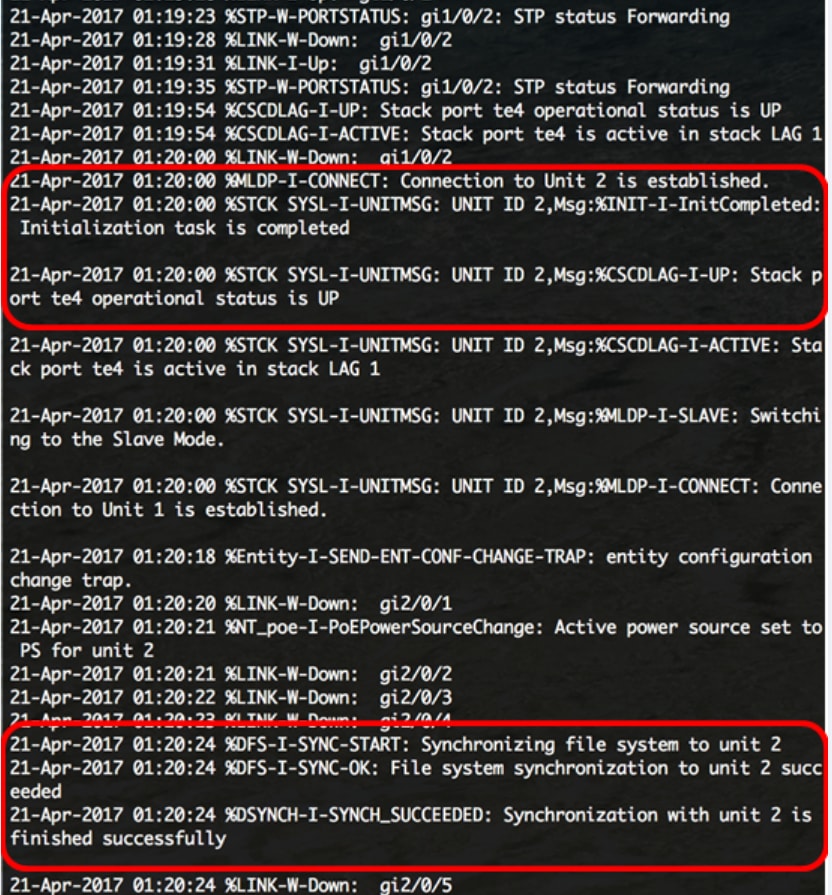
Paso 2
En el modo EXEC privilegiado del switch, use el comando show stack para mostrar la configuración de la pila en el switch de esta forma:
CBS350-1#show stack
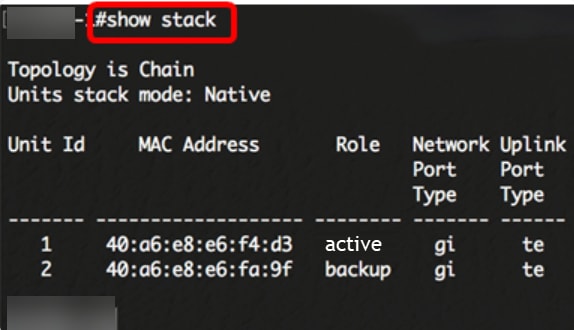
En este ejemplo, la unidad 2 configurada ahora se conoce como switch en espera de la pila.
Paso 3
Escriba el comando show stack links para mostrar los enlaces de la pila en el switch de esta forma:
CBS350-1#show stack links [details]
Las opciones son:
- stack links: visualiza la información de los enlaces de la pila de toda la pila.
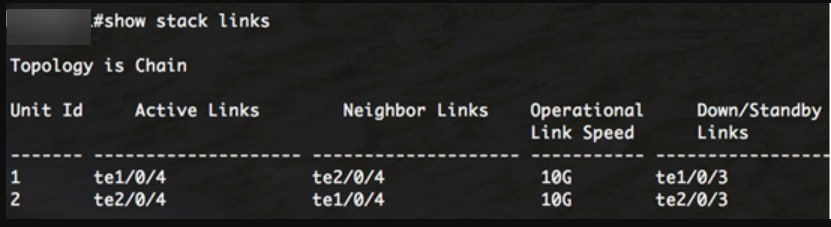
- stack links details: visualiza la información de los enlaces de la pila de toda la pila con detalles.
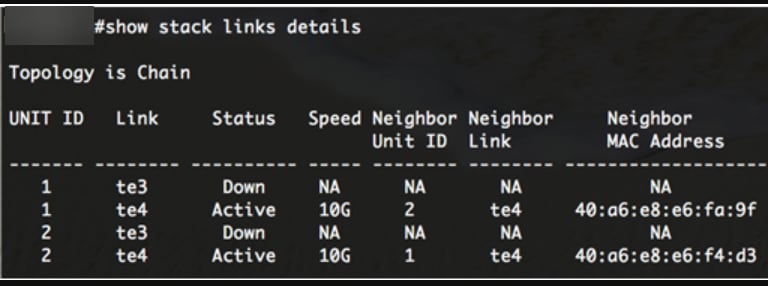
Paso 4 (opcional)
Para acceder al switch en espera, introduzca el ID de la unidad de pila del switch en el contexto de configuración global. Para ello, introduzca lo siguiente:
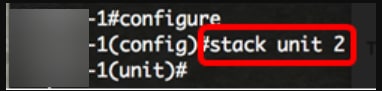
En este ejemplo, ahora se puede tener acceso al switch en espera configurado como unidad 2.
¡Buen trabajo! Ha configurado los parámetros de pila de los switches.
¿Busca más artículos sobre su switch CBS350? Consulte cualquiera de los siguientes enlaces para obtener más información.

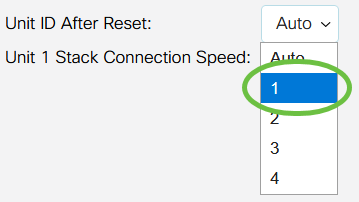


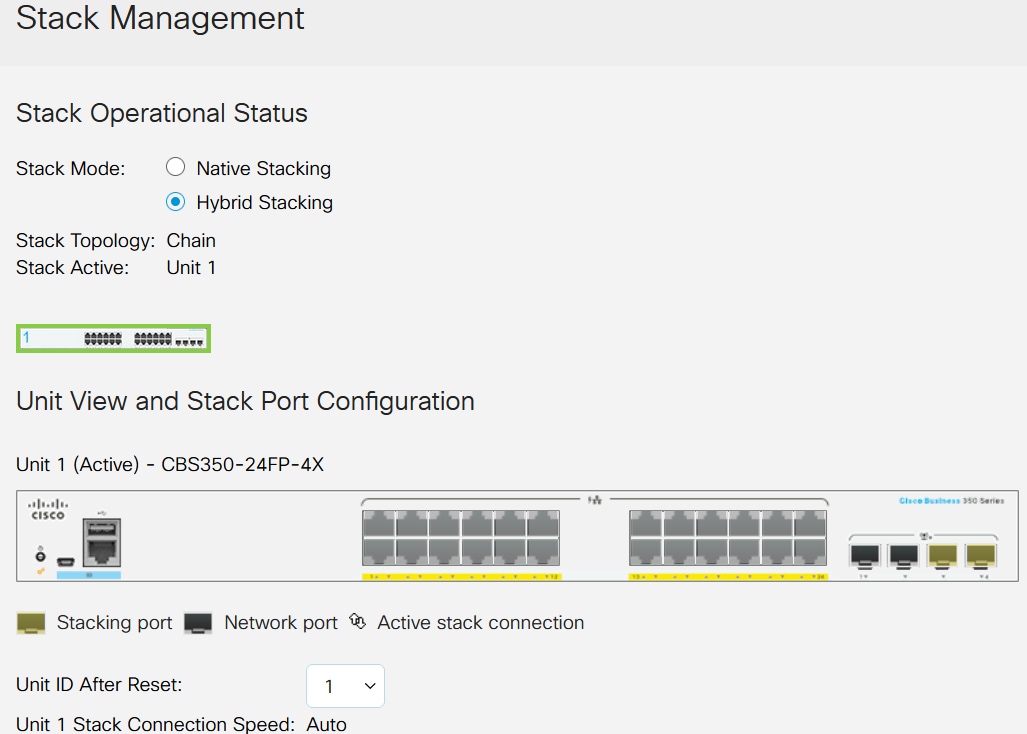
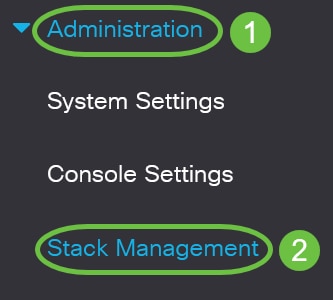
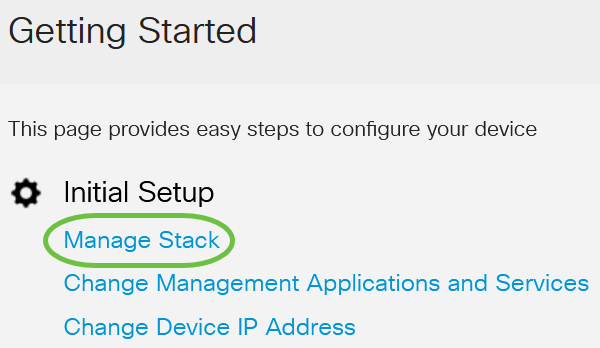
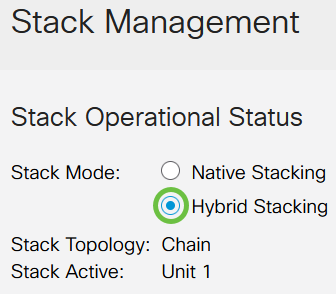

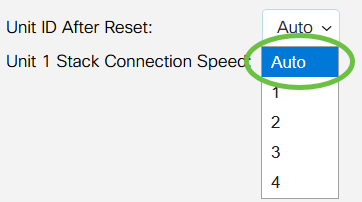


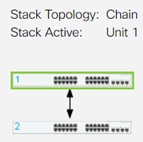

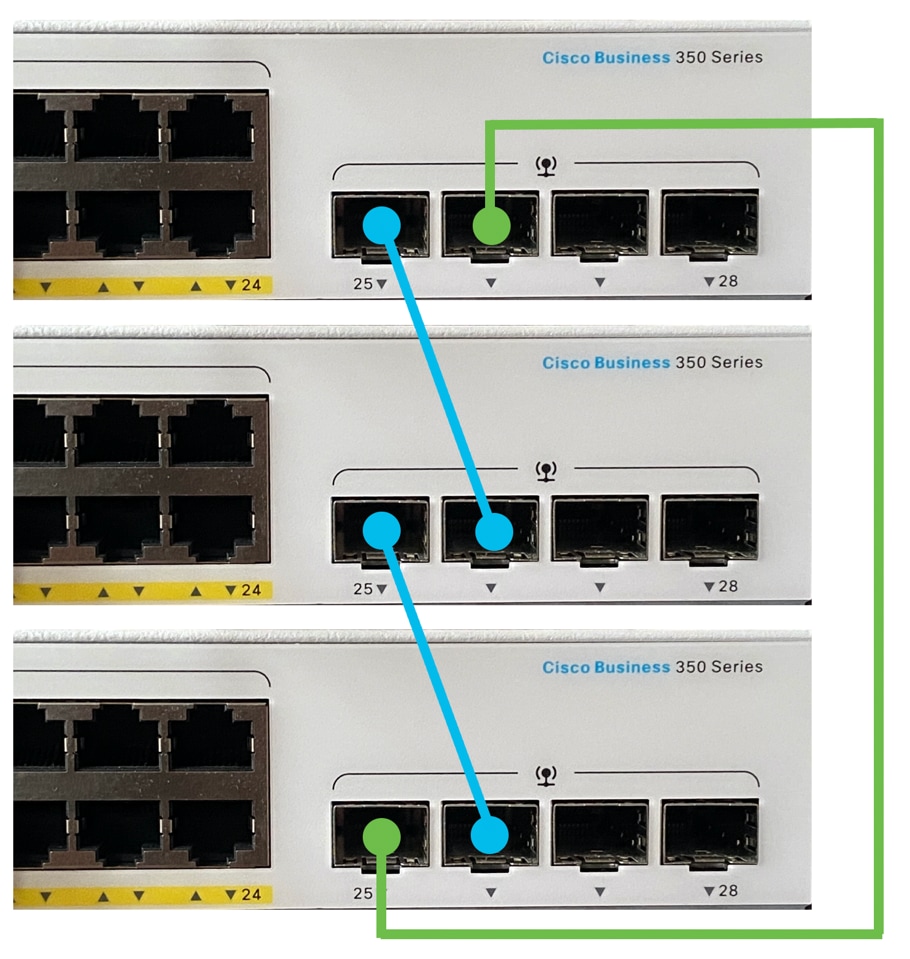
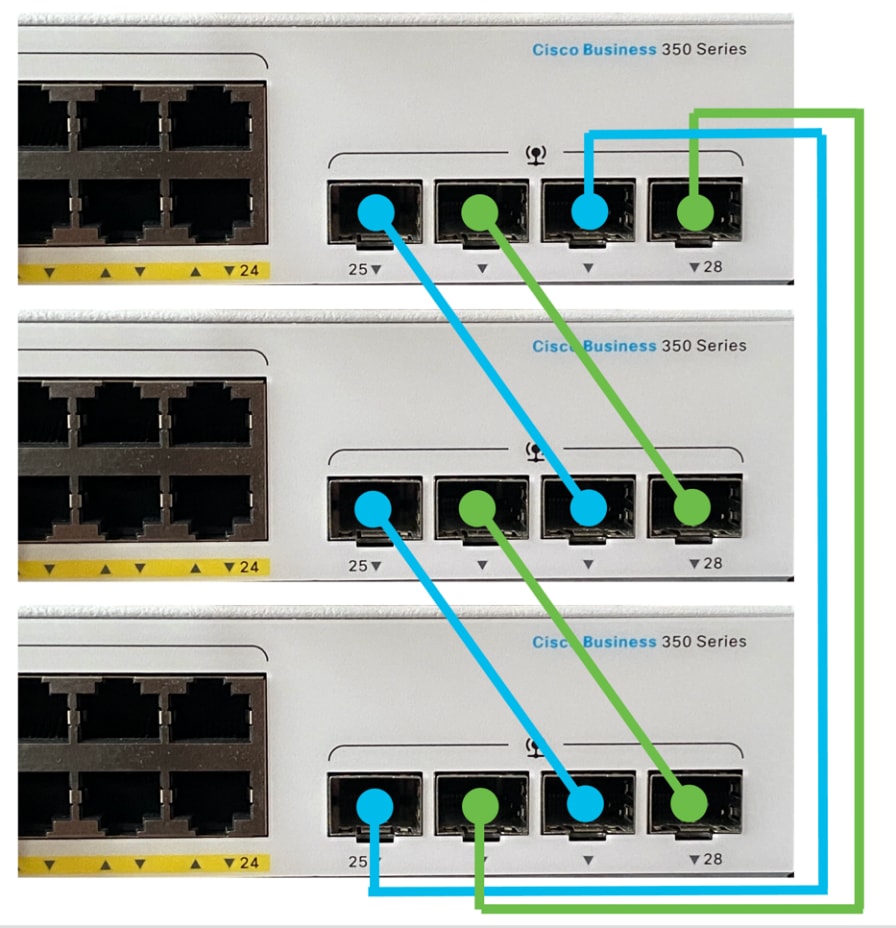



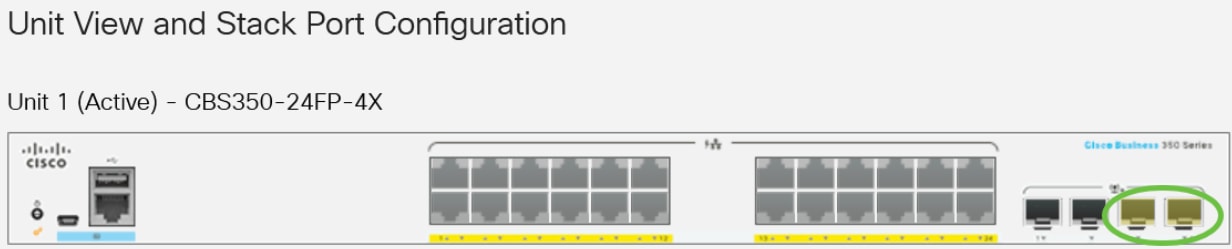
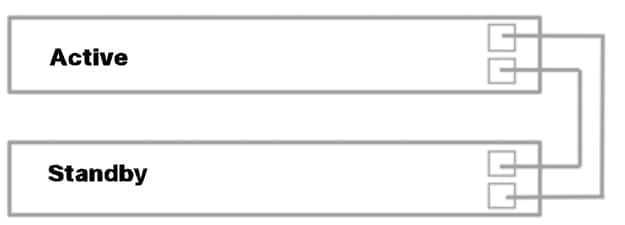



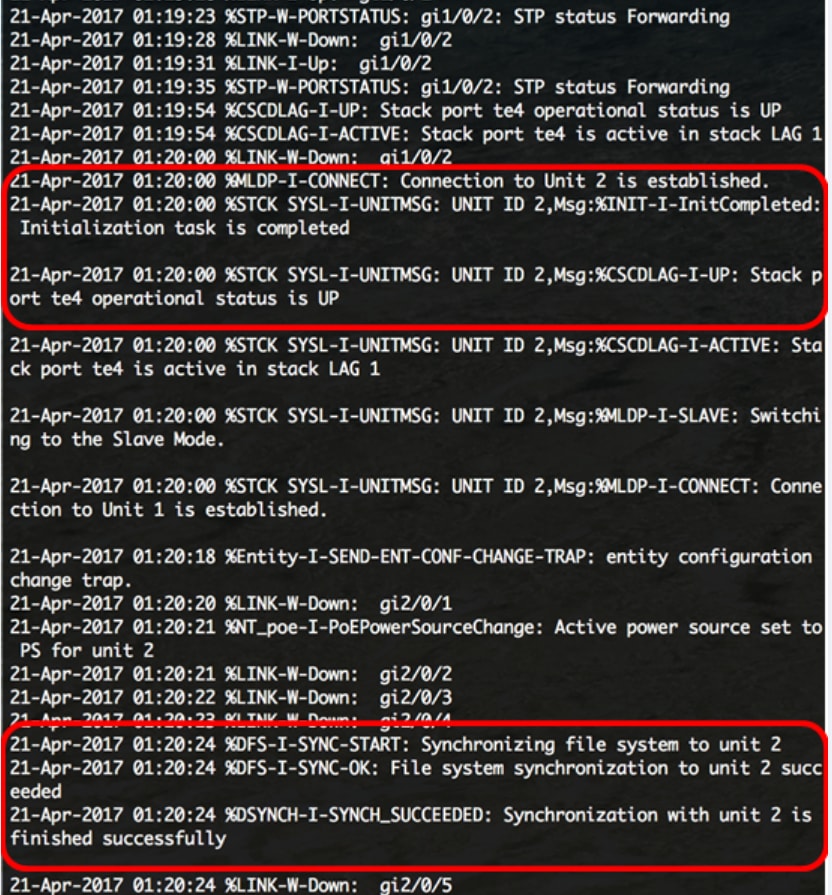
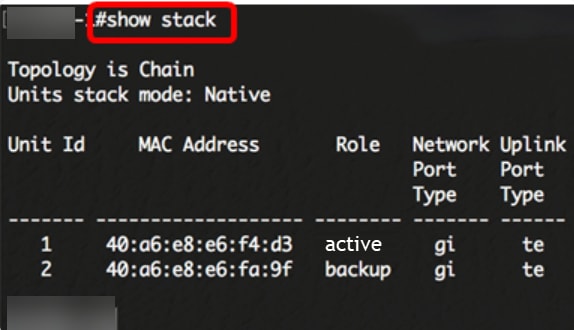
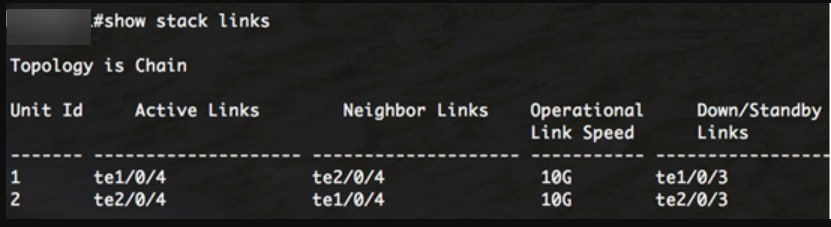
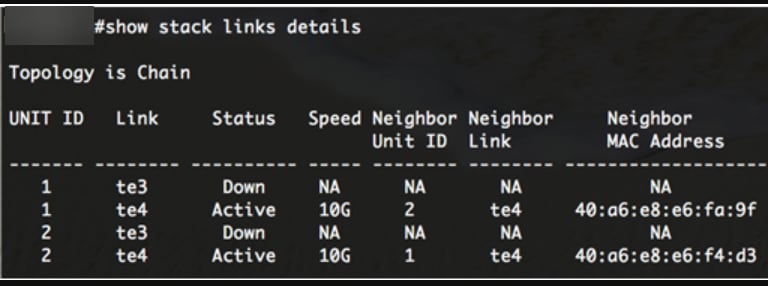
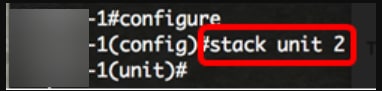
 Comentarios
Comentarios